Jeder hat sein Passwort mindestens einmal vergessen. Das kann sehr frustrierend sein. Aber die gute Nachricht ist, dass es eine Möglichkeit gibt, es zurückzusetzen, ohne Ihr Telefon zu verwenden.
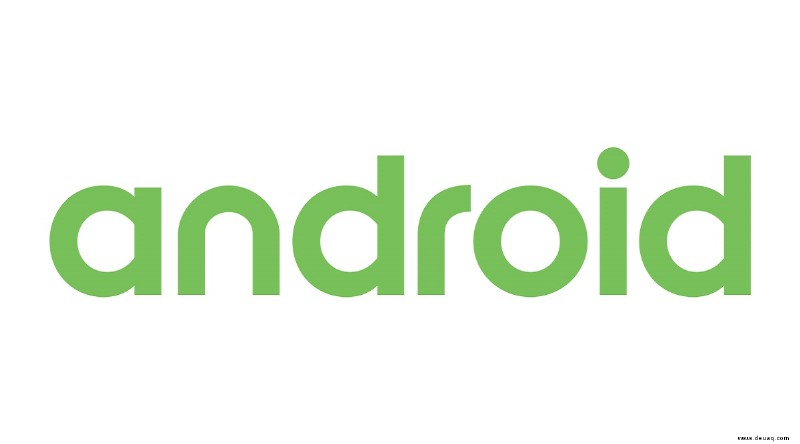
In diesem Artikel zeigen wir Ihnen, wie Sie Ihr Passwort mit dem Android Geräte-Manager zurücksetzen. Außerdem erfahren Sie, wie Sie ADM einrichten, sowie einige andere nützliche Tipps und Tricks.
Bevor Sie beginnen
Denken Sie daran, dass Sie den Android Geräte-Manager nicht verwenden können, wenn Sie nicht zuvor einige Optionen auf Ihrem Telefon aktiviert haben. Wenn Ihr Telefon gesperrt ist und Sie es nicht entsperren können, können Sie diese Optionen nicht aktivieren. Daher empfehlen wir Ihnen, sie zu aktivieren, bevor etwas mit Ihrem Telefon passiert, nur für den Fall.
Zunächst muss der Android Device Manager auf Ihrem Telefon aktiviert werden. Andernfalls können Sie diese Methode nicht zum Zurücksetzen Ihres Passworts verwenden. Beachten Sie, dass Sie später in diesem Artikel einen ganzen Abschnitt über die Aktivierung von ADM finden.
Zweitens muss das GPS auf Ihrem Telefon eingeschaltet sein. Wenn es ausgeschaltet ist, kann Ihr ADM weder auf Ihr Telefon zugreifen noch es verfolgen, wenn es verloren geht oder gestohlen wird. Aus diesem Grund sollten Sie es immer eingeschaltet lassen.

Schritt-für-Schritt-Anleitung
Das Einzige, was Sie für diesen Vorgang benötigen, ist Ihr Computer oder ein anderes Telefon, mit dem Sie auf ADM zugreifen können. Wenn Sie über eine stabile WLAN-Verbindung verfügen, können Sie loslegen:
- Gehen Sie zu www.google.com/android/devicemanager
- Melden Sie sich bei Ihrem Google-Konto an, das Sie auch auf Ihrem Android-Gerät verwendet haben.
- Wählen Sie ein Gerät aus, dessen Passwort Sie zurücksetzen möchten.
- Wählen Sie „Sperren“.
- Geben Sie das neue Passwort ein.
- Wählen Sie erneut "Sperren".
Das ist es! Sie können jetzt das neue Passwort verwenden, um Ihr Telefon zu entsperren. Wir empfehlen Ihnen, es aus Sicherheitsgründen nur als temporäres Passwort zu verwenden. Wenn Sie also Ihr Telefon entsperren, können Sie das Passwort so ändern, wie Sie es normalerweise tun würden.

Wie aktiviere ich ADM auf Ihrem Telefon?
Diese Anleitung richtet sich an diejenigen, die ADM noch nicht aktiviert haben. Obwohl es auf allen Android-Telefonen ab 2013 verfügbar ist, wird es nicht automatisch aktiviert. Folgendes müssen Sie tun:
- Aktivieren Sie den Standortzugriff auf Ihrem Telefon
1. Öffnen Sie Einstellungen.
2. Standort auswählen.
3. Wischen Sie nach rechts, um es einzuschalten.
4. Bonus-Tipp :Es ist eine gute Idee, „Hohe Genauigkeit“ zu wählen, da es Ihnen helfen könnte, Ihr Telefon genau zu lokalisieren, wenn es verloren geht oder gestohlen wird. - Aktivieren Sie die Sicherheitseinstellungen auf Ihrem Telefon
1. Öffnen Sie Einstellungen.
2. Wählen Sie Google aus.
3. Wählen Sie Sicherheit.
4. Aktivieren Sie die Option „Dieses Gerät aus der Ferne lokalisieren“. - Aktivieren Sie den Android Geräte-Manager
1. Gehen Sie zu www.google.com/android/devicemanager
2. Melden Sie sich mit Ihren Google-Anmeldeinformationen an.
3. Testen Sie, ob die Standortfunktion funktioniert.
Das ist alles! Nehmen Sie sich nach Möglichkeit etwas Zeit, um sich mit ADM und seinen Optionen vertraut zu machen. Auf diese Weise wäre es einfacher, es zu verwenden, wenn Sie es brauchen.
Wofür kann ich ADM noch verwenden?
Abgesehen davon, dass Sie Ihr Passwort aus der Ferne zurücksetzen können, bietet der Android Geräte-Manager viele weitere nützliche Optionen. Wie bereits erwähnt, können Sie damit Ihr Gerät auf der Karte finden. Dies ist sehr nützlich, falls Sie Ihr Telefon verlieren oder es gestohlen wird. Je höher die Genauigkeit, die Sie einstellen, desto größer sind Ihre Chancen, das Telefon zu finden.
Darüber hinaus können Sie Ihr Telefon damit auf die Werkseinstellungen zurücksetzen. Beim Zurücksetzen auf die Werkseinstellungen werden alle Ihre Daten gelöscht:Kontakte, Fotos, Apps usw. Wenn Sie sich fragen, warum jemand so etwas tun sollte, finden Sie hier die Antwort. Wenn Ihr Telefon gestohlen wird und Sie es nicht finden können, können Sie zumindest Ihre Daten schützen. Sie können alle Daten aus der Ferne löschen, sodass andere Personen Ihre Informationen nicht missbrauchen können.
Sie müssen lediglich ADM eingeben und auf „Löschen“ klicken. Damit diese Option funktioniert, muss Ihr Telefon jedoch online sein. Wenn dies nicht der Fall ist, wird das Zurücksetzen auf die Werkseinstellungen durchgeführt, sobald sich das Telefon das nächste Mal mit dem Internet verbindet. Sobald alle Daten gelöscht sind, können Sie ADM nicht mehr verwenden, da Ihr Telefon nicht mehr damit verbunden ist.
Aus diesem Grund empfehlen wir Ihnen, Ihr Telefon für alle Fälle zu sichern. Es gibt viele Cloud-Dienste, die Sie verwenden könnten. Einige der besten sind Google Drive, Google Fotos und OneDrive von Microsoft.
ADM ist Lebensretter
Wir fragen uns oft, wie Menschen es schaffen, ohne ADM zu leben. Wie Sie sehen können, ist es in vielen Situationen nützlich, und manchmal ist es ein echter Lebensretter. Deshalb empfehlen wir Ihnen, sich damit vertraut zu machen, auch wenn Sie es gerade nicht brauchen. Denn wer weiß, wann es sich als nützlich erweisen wird!
Haben Sie schon einmal Ihr Passwort vergessen? Kennen Sie eine andere Möglichkeit, dieses Problem zu lösen? Lassen Sie es uns im Kommentarbereich unten wissen.